360桌面助手如何隐藏桌面?
1、电脑启动以后.电脑桌面上有各种各样的应用软件。现在找到我需要的360桌面助手的这款软件的图标。或者是在360桌面助手存在的文件夹里,找到点击打开。
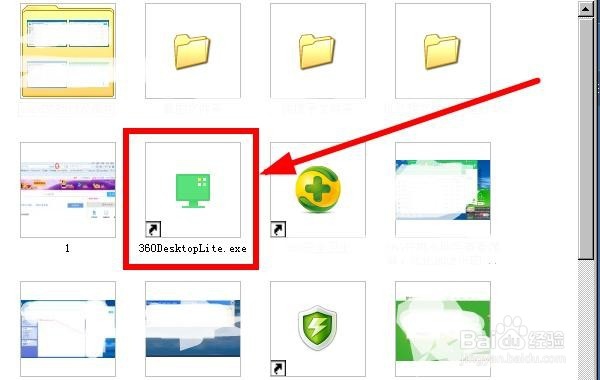
2、我们在我的电脑中。找到360桌面助手存在的文件夹。并且点击360桌面助手打开桌面助手。打开桌面助手这款软件之后。自动运行后桌面展示的情况。

3、现在桌面助手已经打开了。在桌面上可以看到桌面助手的四个图框。分别是桌面助手归纳收集整理的,我的文件文本,我的文件夹和应用主窗口。

4、在360桌面助手打开的桌面上.点击鼠标右键。在右键下拉菜单中。可以看到360桌面助手的功能选项。我们点击这个按钮。出现了桌面出手的另一个下拉菜单。

5、再点击桌面上360桌面助手的右键下拉菜单中。在下拉菜单中点击360桌面助手.出现了另一个下拉菜单中.可以看到双击隐藏桌面图标图标的功能按钮和选项。点击打开它。

6、在桌面助手的空白处.点击鼠标右键出现桌面右键下拉菜单。选择菜单中360桌面助手的功能选项.双击隐藏桌面图标的功能按钮。打上对勾之后退出下拉菜单。桌面上双击鼠标左键。

7、 再点击了桌面下拉菜单中的的360桌面助手的功能按钮.双击隐藏桌面图标之后。当前桌面所有的图标已经自动隐藏了,现在是显示的画面。还有就是再次双击鼠标左键又重新打开隐藏的桌面图标。

声明:本网站引用、摘录或转载内容仅供网站访问者交流或参考,不代表本站立场,如存在版权或非法内容,请联系站长删除,联系邮箱:site.kefu@qq.com。
阅读量:89
阅读量:103
阅读量:193
阅读量:146
阅读量:173